本サイトにはプロモーションが含まれています。
【2024年最新】Jetpack by WordPress.comの使い方・設定方法
Jetpackは、WordPressの様々な機能拡張が1つにまとめられたプラグインです。
セキュリティ対策からパフォーマンス向上やアクセス解析まで、様々な機能を1つのプラグインだけで導入できます。
機能が多すぎて迷ってしまうJetpackの基本的な使い方や設定方法とは?
本記事は、ブログブートキャンプのブログの始め方-WordPressのプラグインに関する内容となります。
 レオ
レオJetpackをインストールしてみたけど、どうやって使えばいいのかさっぱりわからない…
 アレックス
アレックスたしかにJetpackは色々な機能があって、初心者は複雑に感じるかもしれない。使い方を1つずつ確認していこう。
Jetpack by WordPress.comとは

Jetpackは、WordPressの様々な機能拡張が1つにまとめられたプラグインです。
元々は、WordPress.comというレンタルブログサービス向けに開発されていたもので、1つのプラグインで多様な機能を導入できます。
Jetpackを利用するには、WordPress.comで無料のアカウント登録が必要になります。
 レオ
レオJetpackが設定できないと思ってたけど、無料アカウントが必要だったんだね。
 アレックス
アレックスプラグインをインストールだけして放置している人も多い。せっかくだから、必要な機能を有効化してみよう!
Jetpackの必要性は?
Jetpackの必要性は、様々な拡張機能を1つのプラグインで実現できるところにあります。
WordPressに必要な拡張プラグインを自分で判断できない初心者の方とってはJetpackに全て任せておけばよいので、非常に便利です。
逆に言えば、必要な機能だけを自分で見極めてプラグインを選定できる方には不要となります。
有料プランは何が違う?
| 項目 | 無料プラン | 有料プラン |
|---|---|---|
| バックアップ | ×利用不可 | ○利用可能 |
| スキャン | ×利用不可 | ○利用可能 |
| スパム対策 | ×利用不可 | ○利用可能 |
Jetpackには、より高度な機能も利用することができる有料プランも用意されています。
無料プランと有料プランの主な違いは、セキュリティ系の機能を利用できるかです。有料プランはバックアップやスパム対策が利用可能です。
バックアップはBackWPupやUpdraftPlusで、スパム対策はAkismet Anti-Spamで実現可能なので、Jetpackは無料プランでも十分です。
スポンサーリンク
Jetpackの使い方・設定方法
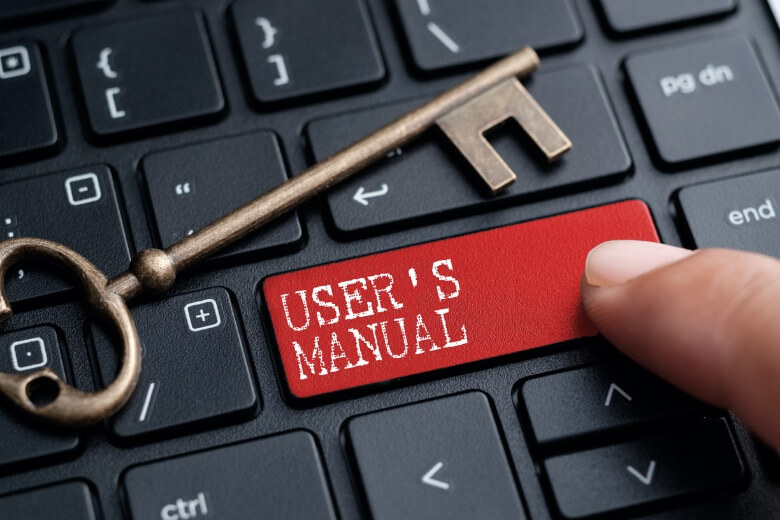
Jetpackの使い方は簡単で、設定項目の中から必要な機能を有効化していくだけです。
プラグインの新規追加ページでJetpackをインストール・有効化してから、アカウント作成・各機能の設定を進めていきましょう。
WordPress.com アカウント設定
まずは、JetpackにWordPress.comアカウントを設定していきます。
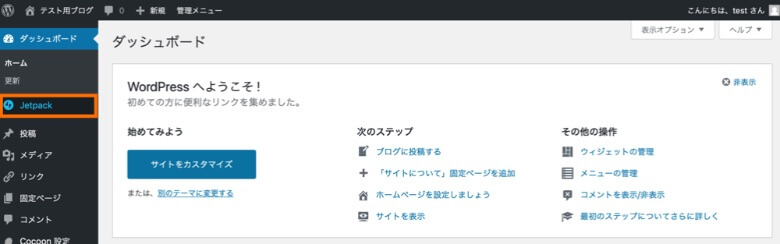
WordPressの管理画面で「Jetpack」をクリックして、設定画面を表示します。
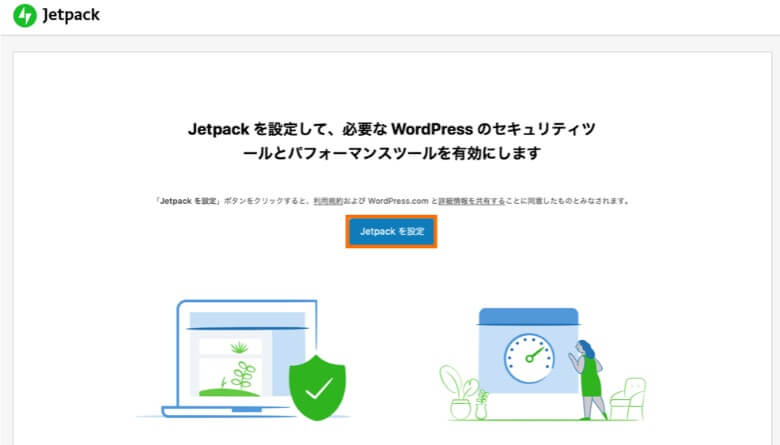
表示された設定画面で「Jetpackを設定」のボタンをクリックしてください。

WordPress.comへのログイン画面が表示されるので、「アカウントを新規作成」を選択します。
既にWordPress.comアカウントを持っている場合は、そちらでログインすればOKです。
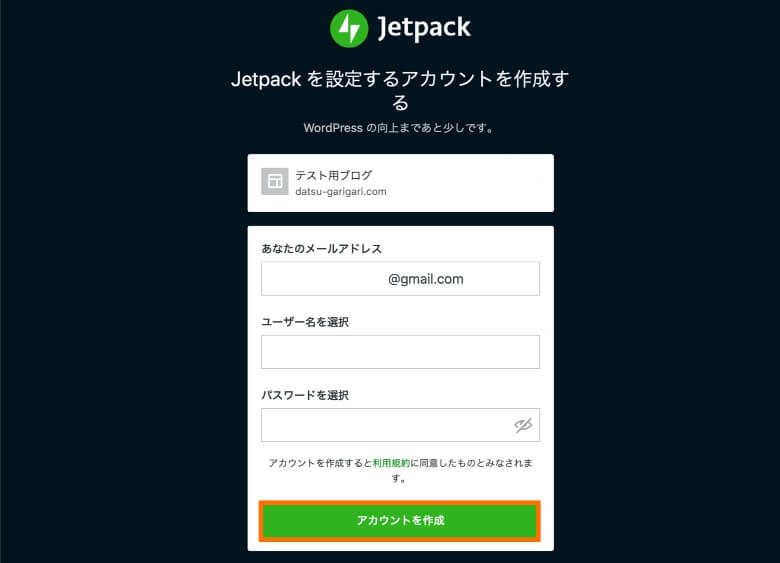
メールアドレス・ユーザー名・パスワードを入力し、「アカウントを作成」をクリックします。
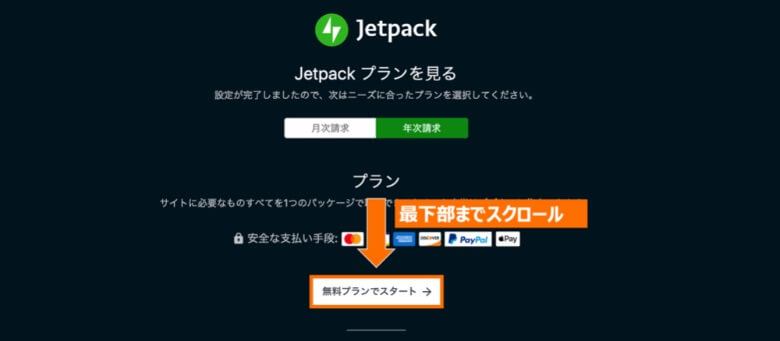
続いて、Jetpackのプランを選択します。
有料プランの料金が並んでいますが、無料で利用できるので、最下部までスクロールして「無料プランでスタート」をクリックしましょう。
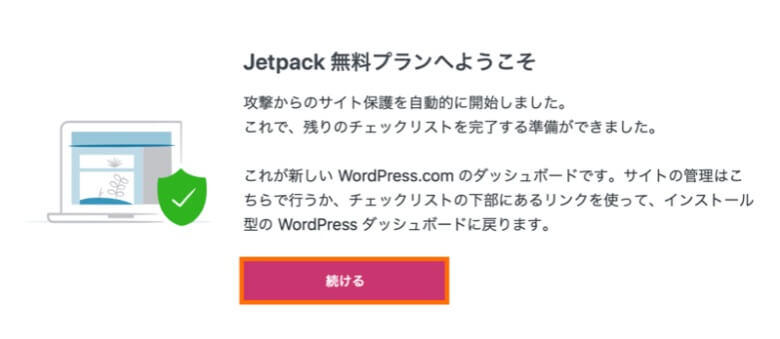
表示された画面で「続ける」を選択すると、WordPress.comのアカウント設定は完了です。
この時点で、サイト保護などのいくつかの機能はすぐに有効化されています。
セキュリティ設定
セキュリティ設定は、WordPressを不正アクセスから保護するための機能です。
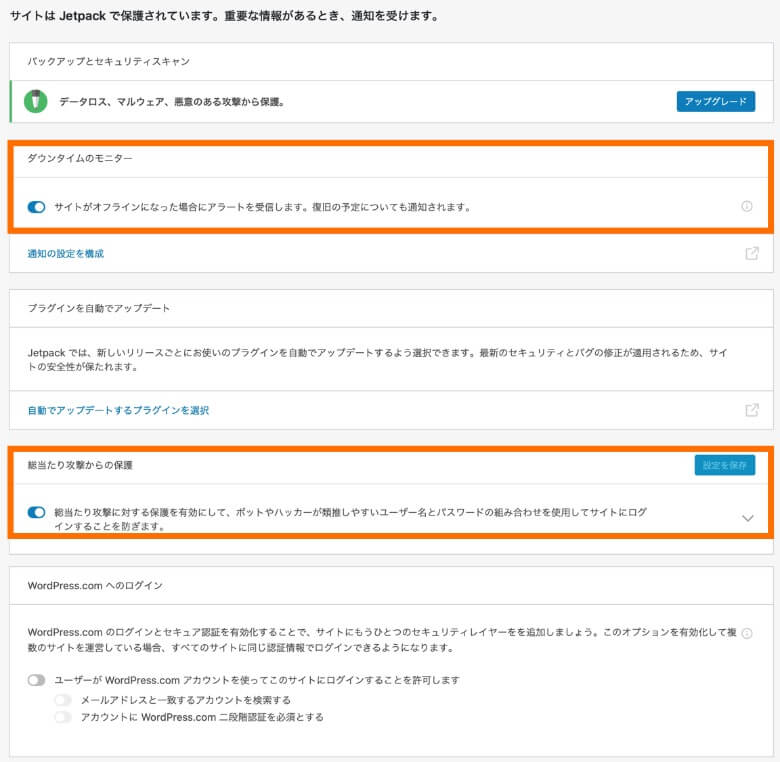
セキュリティ設定では、以下の2つの項目にチェックを入れてください。
- ダウンタイムのモニター: チェックを入れる
- 総当たり攻撃からの保護: チェックを入れる
上記設定で、WordPressの稼働状況を自動監視すると共に、ログイン画面へのパスワード総当たり攻撃から保護することができます。
パフォーマンス設定
パフォーマンス設定は、WordPressの表示速度を高速化するための機能です。

パフォーマンス設定では、次の画像に関する高速化の項目にチェックを入れてください。
- パフォーマンスおよびスピード: 画像の遅延読み込みを有効化するにチェック
表示領域内の画像だけを読み込み、他の画像はスクロールした時に読み込むというLazyLoadの機能により、ページ表示を高速化できます。
今回は有効化しないサイトアクセラレータは、CDNにより高速化する機能です。キャッシュについてわからない方は、使わないのが無難です。
 レオ
レオLazyLoadってWordPress5.5から標準で実装されたって聞いたけど?
 アレックス
アレックスWordPress標準のloading=”lazy”による方法は、まだChromeしか対応していないんだ。現時点では、プラグインのLazyLoadも併用するのがベストだ!
執筆設定
執筆設定は、WordPressにより作成されるコンテンツを拡張する機能です。
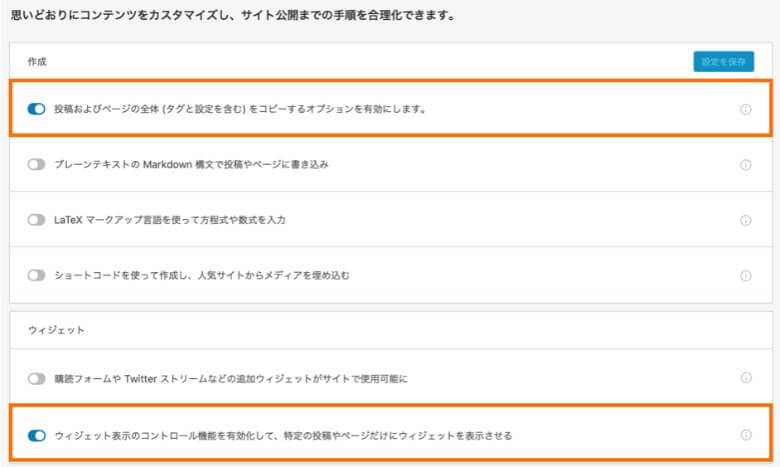
執筆設定では、以下の2つの項目にチェックを入れてください。
- 作成: 投稿およびページの全体 (タグと設定を含む) をコピーするオプションを有効にしますにチェック
- ウィジェット: ウィジェット表示のコントロール機能を有効化して、特定の投稿やページだけにウィジェットを表示させるにチェック
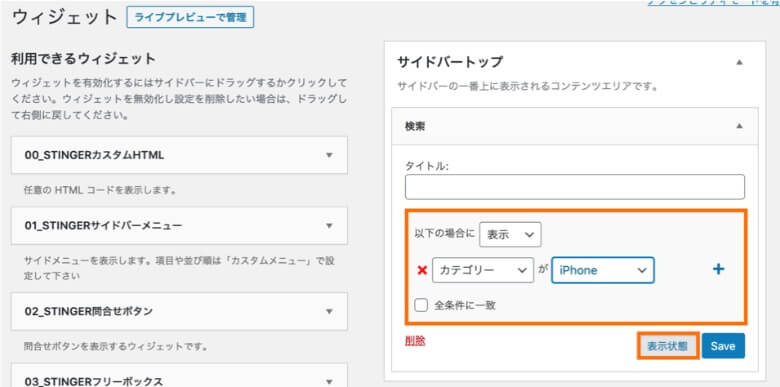
特に便利なのが、ウィジェットのコントロール機能です。
カテゴリーやタグごとに表示するウィジェットを設定できるので、記事下のCTAに表示する広告などを簡単に使い分けることが可能です。
 レオ
レオウィジェットコントロールで広告を使い分けると、どんなメリットがあるの?
 アレックス
アレックス当然ながら、iPhoneカテゴリーではiPhone関連の広告を表示し、PCカテゴリーではPC関連の広告を表示した方が、クリック率・成約率が上がるんだ。
共有設定(SNS連携)
共有設定は、WordPressとTwitterやFacebookなどのSNSを連携するための機能です。
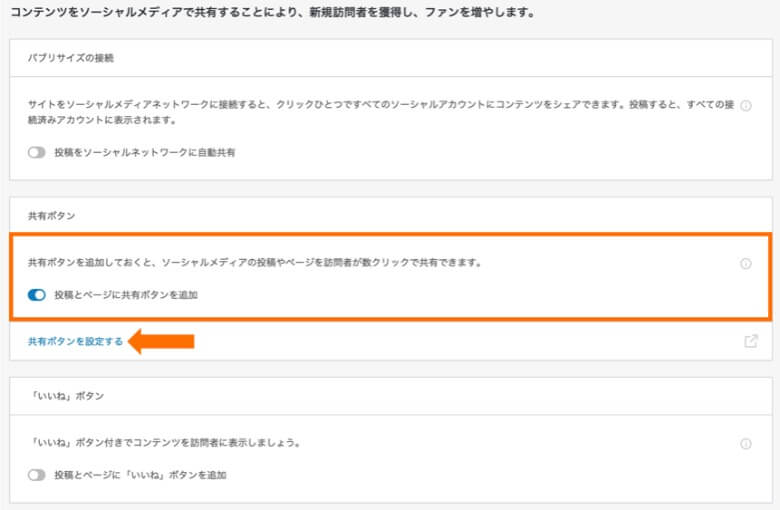
共有設定では、SNSボタンに関する項目にチェックを入れてください。
- 共有ボタン: 投稿とページに共有ボタンを追加にチェック
さらに、「共有ボタンを設定する」をクリックします。
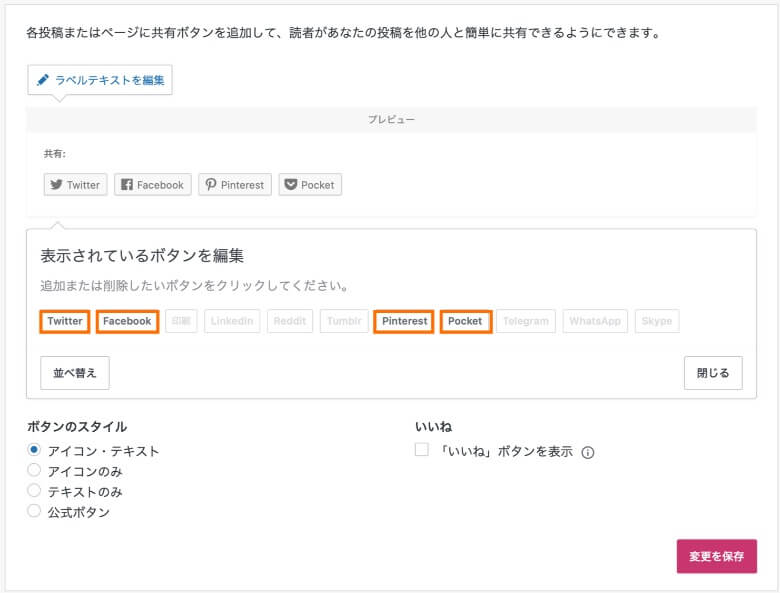
WordPress.com側の設定画面に移動し、表示するSNSボタンの種類を選択できます。
完全に好みですが、Twitter・Facebook・Pinterest・Pocketあたりがおすすめです。
 アレックス
アレックステーマの標準機能でSNSボタンがある場合は、不要になるぞ!
ディスカッション設定
ディスカッション設定は、記事のコメントや購読関連を拡張する機能です。
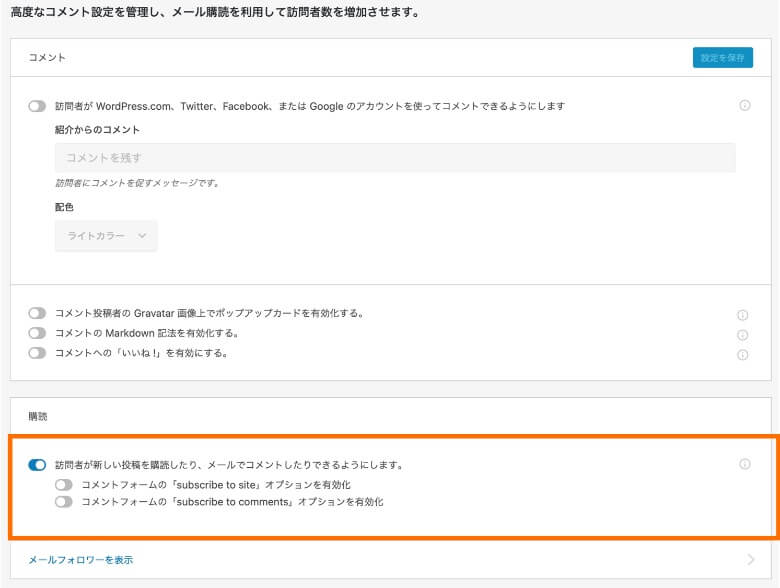
ディスカッション設定では、必要に応じて購読機能を有効にしてみてください。
- 購読: 訪問者が新しい投稿を購読したり、メールでコメントしたりできるようにしますにチェック
購読とは、購読してくれた方に、新規記事の投稿をメールで自動通知できるという機能です。ブログのファン作りに役立ちます。
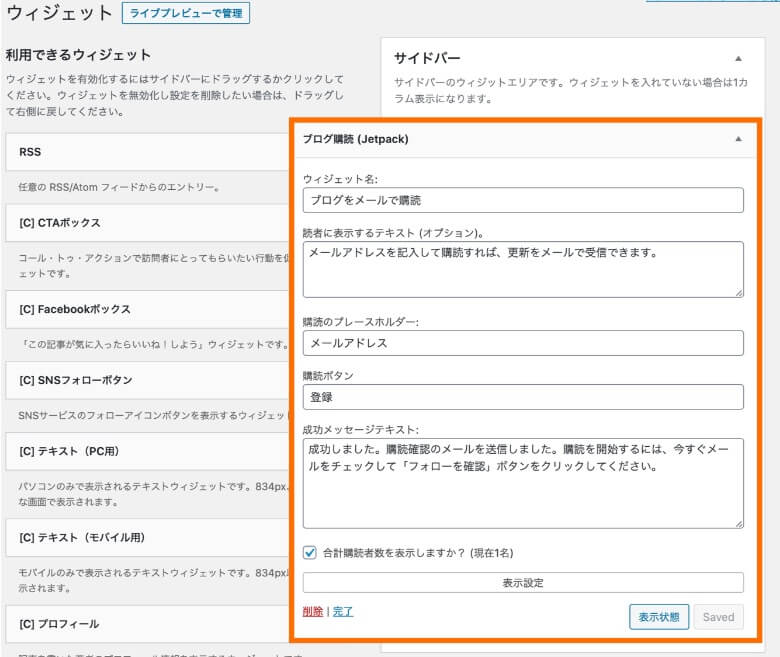
読者が購読するための登録フォームが、ブログ購読ウィジェットとして追加されているので、サイドバーや記事下に設置して活用しましょう。
トラフィック設定
トラフィック設定は、WordPressのアクセス解析やサイトマップ出力に関連する機能です。

トラフィック設定では、必要に応じて以下の機能を有効にしてみてください。
- 関連記事: 記事下に関連記事へのリンクを設置できます
- サイトマップ: 検索エンジンのクローラー向けのXMLサイトマップを出力できます
テーマに標準で関連記事の機能が付いていたり、他のプラグインでサイトマップを出力している場合は、どこか1つだけを有効にすればOKです。
まとめ
今回は、WordPressプラグインのJetpackについて、使い方や設定方法を解説しました。
記事のポイントをまとめます。
- Jetpackは、WordPressの様々な機能拡張が1つにまとまったプラグインです
- プラグイン利用には、WordPress.comのアカウント登録が必要になります
- 使い方は簡単で、設定項目の中から必要な機能を有効化していくだけです
SWELLは、高機能で使いやすいテーマを探している方におすすめ!特にブロックエディターの使いやすさは抜群で、記事執筆がサクサク進みます。
AFFINGERは、豊富な実績があるテーマを使いたい方におすすめ!多くのブロガーに使われていて、ブログコンテストでの入賞実績も多数です。
THE THORは、おしゃれなデザインを使いたい方におすすめ!プロが制作したテンプレートが用意されていて、本格デザインをすぐに使えます。
同じカテゴリーの記事
- 機能拡張プラグイン
- 高速化プラグイン
- SEO対策プラグイン
- セキュリティ対策プラグイン
- その他のプラグイン
以上、「Jetpack by WordPress.comの使い方・設定方法まとめ」でした。
この記事の参考情報
- WordPressプラグイン公式サイト
Jetpack - WordPress.org
プラグインの使用、WordPress.org-プラグイン




